USB port OPEL CORSA E 2017.5 Informacijos ir pramogų sistemos vadovas (in Lithuanian)
[x] Cancel search | Manufacturer: OPEL, Model Year: 2017.5, Model line: CORSA E, Model: OPEL CORSA E 2017.5Pages: 115, PDF Size: 2.3 MB
Page 12 of 115
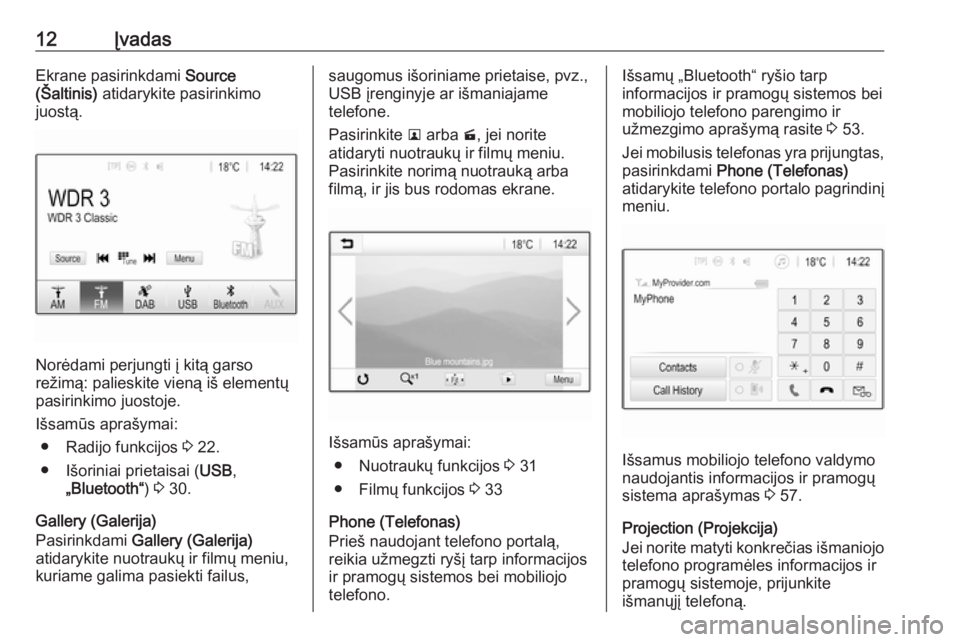
12ĮvadasEkrane pasirinkdami Source
(Šaltinis) atidarykite pasirinkimo
juostą.
Norėdami perjungti į kitą garso
režimą: palieskite vieną iš elementų
pasirinkimo juostoje.
Išsamūs aprašymai: ● Radijo funkcijos 3 22.
● Išoriniai prietaisai ( USB,
„Bluetooth“ ) 3 30.
Gallery (Galerija)
Pasirinkdami Gallery (Galerija)
atidarykite nuotraukų ir filmų meniu,
kuriame galima pasiekti failus,
saugomus išoriniame prietaise, pvz.,
USB įrenginyje ar išmaniajame
telefone.
Pasirinkite l arba m, jei norite
atidaryti nuotraukų ir filmų meniu. Pasirinkite norimą nuotrauką arba
filmą, ir jis bus rodomas ekrane.
Išsamūs aprašymai:
● Nuotraukų funkcijos 3 31
● Filmų funkcijos 3 33
Phone (Telefonas)
Prieš naudojant telefono portalą,
reikia užmegzti ryšį tarp informacijos
ir pramogų sistemos bei mobiliojo
telefono.
Išsamų „Bluetooth“ ryšio tarp
informacijos ir pramogų sistemos bei
mobiliojo telefono parengimo ir
užmezgimo aprašymą rasite 3 53.
Jei mobilusis telefonas yra prijungtas,
pasirinkdami Phone (Telefonas)
atidarykite telefono portalo pagrindinį
meniu.
Išsamus mobiliojo telefono valdymo
naudojantis informacijos ir pramogų
sistema aprašymas 3 57.
Projection (Projekcija)
Jei norite matyti konkrečias išmaniojo
telefono programėles informacijos ir
pramogų sistemoje, prijunkite
išmanųjį telefoną.
Page 37 of 115
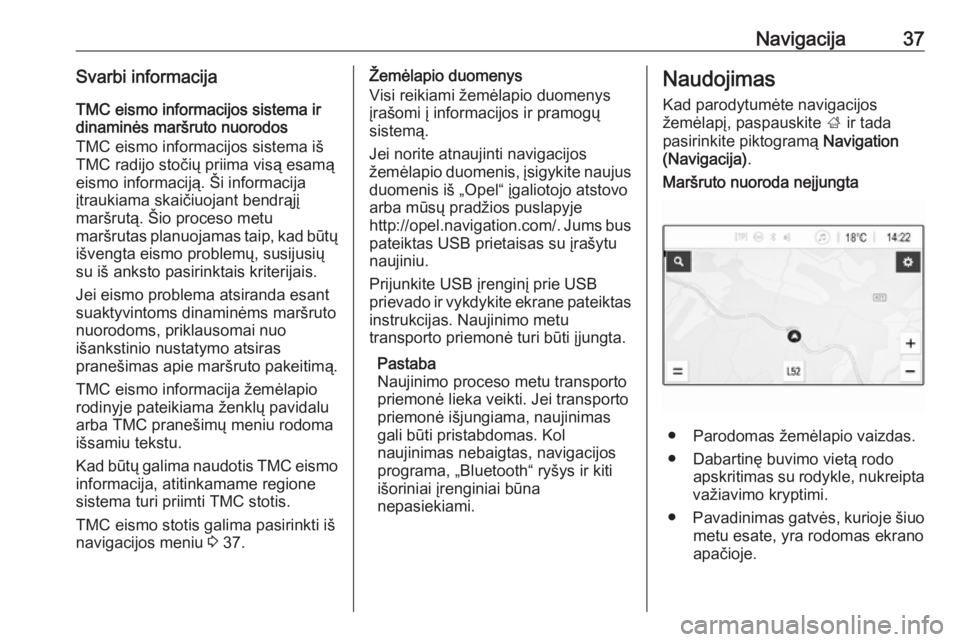
Navigacija37Svarbi informacija
TMC eismo informacijos sistema ir
dinaminės maršruto nuorodos
TMC eismo informacijos sistema iš
TMC radijo stočių priima visą esamą
eismo informaciją. Ši informacija
įtraukiama skaičiuojant bendrąjį
maršrutą. Šio proceso metu
maršrutas planuojamas taip, kad būtų išvengta eismo problemų, susijusių
su iš anksto pasirinktais kriterijais.
Jei eismo problema atsiranda esant
suaktyvintoms dinaminėms maršruto
nuorodoms, priklausomai nuo
išankstinio nustatymo atsiras
pranešimas apie maršruto pakeitimą.
TMC eismo informacija žemėlapio
rodinyje pateikiama ženklų pavidalu
arba TMC pranešimų meniu rodoma
išsamiu tekstu.
Kad būtų galima naudotis TMC eismo informacija, atitinkamame regione
sistema turi priimti TMC stotis.
TMC eismo stotis galima pasirinkti iš
navigacijos meniu 3 37.Žemėlapio duomenys
Visi reikiami žemėlapio duomenys
įrašomi į informacijos ir pramogų
sistemą.
Jei norite atnaujinti navigacijos
žemėlapio duomenis, įsigykite naujus duomenis iš „Opel“ įgaliotojo atstovo
arba mūsų pradžios puslapyje
http://opel.navigation.com/ . Jums bus
pateiktas USB prietaisas su įrašytu
naujiniu.
Prijunkite USB įrenginį prie USB
prievado ir vykdykite ekrane pateiktas
instrukcijas. Naujinimo metu
transporto priemonė turi būti įjungta.
Pastaba
Naujinimo proceso metu transporto
priemonė lieka veikti. Jei transporto
priemonė išjungiama, naujinimas
gali būti pristabdomas. Kol
naujinimas nebaigtas, navigacijos
programa, „Bluetooth“ ryšys ir kiti
išoriniai įrenginiai būna
nepasiekiami.Naudojimas
Kad parodytumėte navigacijos
žemėlapį, paspauskite ; ir tada
pasirinkite piktogramą Navigation
(Navigacija) .Maršruto nuoroda neįjungta
● Parodomas žemėlapio vaizdas.
● Dabartinę buvimo vietą rodo apskritimas su rodykle, nukreipta
važiavimo kryptimi.
● Pavadinimas gatvės, kurioje šiuo
metu esate, yra rodomas ekrano
apačioje.
Page 54 of 115
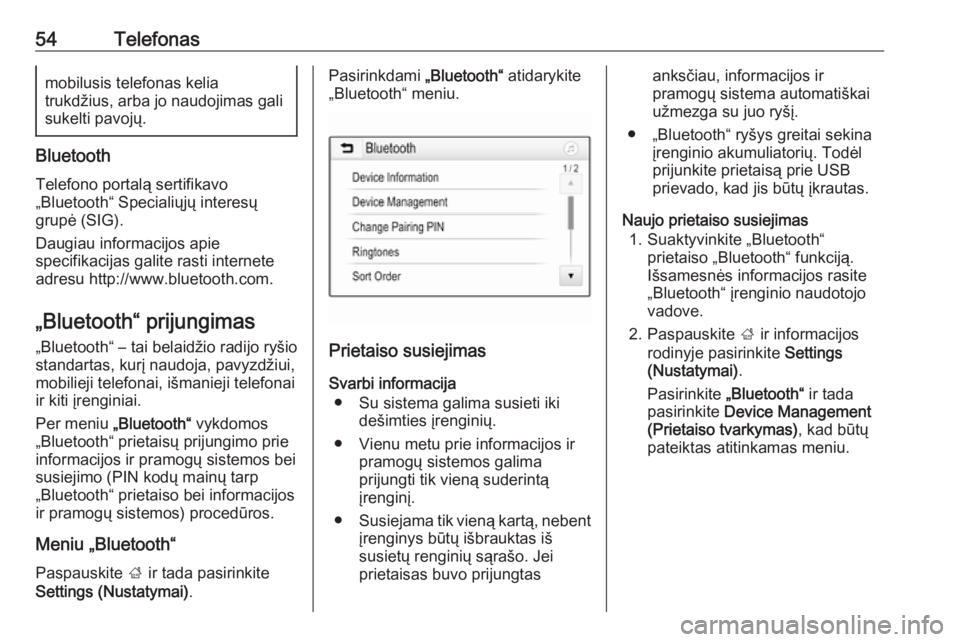
54Telefonasmobilusis telefonas kelia
trukdžius, arba jo naudojimas gali
sukelti pavojų.
Bluetooth
Telefono portalą sertifikavo
„Bluetooth“ Specialiųjų interesų
grupė (SIG).
Daugiau informacijos apie
specifikacijas galite rasti internete
adresu http://www.bluetooth.com.
„Bluetooth“ prijungimas
„Bluetooth“ – tai belaidžio radijo ryšio
standartas, kurį naudoja, pavyzdžiui,
mobilieji telefonai, išmanieji telefonai
ir kiti įrenginiai.
Per meniu „Bluetooth“ vykdomos
„Bluetooth“ prietaisų prijungimo prie
informacijos ir pramogų sistemos bei
susiejimo (PIN kodų mainų tarp
„Bluetooth“ prietaiso bei informacijos
ir pramogų sistemos) procedūros.
Meniu „Bluetooth“
Paspauskite ; ir tada pasirinkite
Settings (Nustatymai) .
Pasirinkdami „Bluetooth“ atidarykite
„Bluetooth“ meniu.
Prietaiso susiejimas
Svarbi informacija ● Su sistema galima susieti iki dešimties įrenginių.
● Vienu metu prie informacijos ir pramogų sistemos galima
prijungti tik vieną suderintą
įrenginį.
● Susiejama tik vieną kartą, nebent
įrenginys būtų išbrauktas iš
susietų renginių sąrašo. Jei
prietaisas buvo prijungtas
anksčiau, informacijos ir
pramogų sistema automatiškai
užmezga su juo ryšį.
● „Bluetooth“ ryšys greitai sekina įrenginio akumuliatorių. Todėl
prijunkite prietaisą prie USB
prievado, kad jis būtų įkrautas.
Naujo prietaiso susiejimas 1. Suaktyvinkite „Bluetooth“ prietaiso „Bluetooth“ funkciją.
Išsamesnės informacijos rasite
„Bluetooth“ įrenginio naudotojo
vadove.
2. Paspauskite ; ir informacijos
rodinyje pasirinkite Settings
(Nustatymai) .
Pasirinkite „Bluetooth“ ir tada
pasirinkite Device Management
(Prietaiso tvarkymas) , kad būtų
pateiktas atitinkamas meniu.
Page 68 of 115
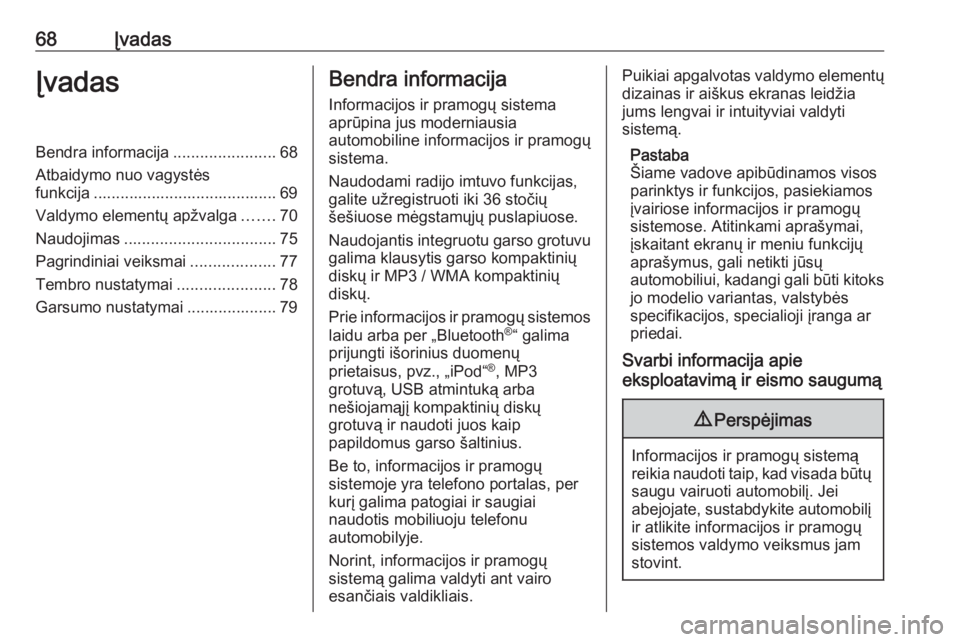
68ĮvadasĮvadasBendra informacija.......................68
Atbaidymo nuo vagystės
funkcija ......................................... 69
Valdymo elementų apžvalga .......70
Naudojimas .................................. 75
Pagrindiniai veiksmai ...................77
Tembro nustatymai ......................78
Garsumo nustatymai .................... 79Bendra informacija
Informacijos ir pramogų sistema
aprūpina jus moderniausia
automobiline informacijos ir pramogų sistema.
Naudodami radijo imtuvo funkcijas,
galite užregistruoti iki 36 stočių
šešiuose mėgstamųjų puslapiuose.
Naudojantis integruotu garso grotuvu galima klausytis garso kompaktinių
diskų ir MP3 / WMA kompaktinių
diskų.
Prie informacijos ir pramogų sistemos laidu arba per „Bluetooth ®
“ galima
prijungti išorinius duomenų
prietaisus, pvz., „iPod“ ®
, MP3
grotuvą, USB atmintuką arba
nešiojamąjį kompaktinių diskų
grotuvą ir naudoti juos kaip
papildomus garso šaltinius.
Be to, informacijos ir pramogų
sistemoje yra telefono portalas, per
kurį galima patogiai ir saugiai
naudotis mobiliuoju telefonu
automobilyje.
Norint, informacijos ir pramogų
sistemą galima valdyti ant vairo
esančiais valdikliais.Puikiai apgalvotas valdymo elementų dizainas ir aiškus ekranas leidžia
jums lengvai ir intuityviai valdyti
sistemą.
Pastaba
Šiame vadove apibūdinamos visos
parinktys ir funkcijos, pasiekiamos
įvairiose informacijos ir pramogų
sistemose. Atitinkami aprašymai,
įskaitant ekranų ir meniu funkcijų
aprašymus, gali netikti jūsų
automobiliui, kadangi gali būti kitoks
jo modelio variantas, valstybės
specifikacijos, specialioji įranga ar
priedai.
Svarbi informacija apie
eksploatavimą ir eismo saugumą9 Perspėjimas
Informacijos ir pramogų sistemą
reikia naudoti taip, kad visada būtų saugu vairuoti automobilį. Jei
abejojate, sustabdykite automobilį
ir atlikite informacijos ir pramogų
sistemos valdymo veiksmus jam
stovint.
Page 76 of 115
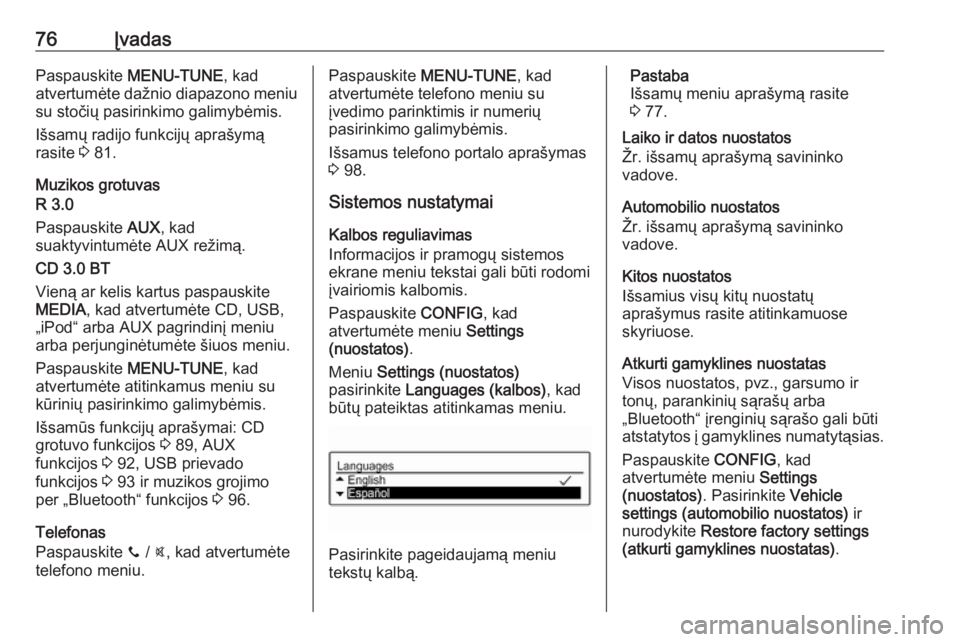
76ĮvadasPaspauskite MENU-TUNE , kad
atvertumėte dažnio diapazono meniu su stočių pasirinkimo galimybėmis.
Išsamų radijo funkcijų aprašymą
rasite 3 81.
Muzikos grotuvas
R 3.0
Paspauskite AUX, kad
suaktyvintumėte AUX režimą.
CD 3.0 BT
Vieną ar kelis kartus paspauskite
MEDIA , kad atvertumėte CD, USB,
„iPod“ arba AUX pagrindinį meniu
arba perjunginėtumėte šiuos meniu.
Paspauskite MENU-TUNE , kad
atvertumėte atitinkamus meniu su kūrinių pasirinkimo galimybėmis.
Išsamūs funkcijų aprašymai: CD
grotuvo funkcijos 3 89, AUX
funkcijos 3 92, USB prievado
funkcijos 3 93 ir muzikos grojimo
per „Bluetooth“ funkcijos 3 96.
Telefonas
Paspauskite y / @, kad atvertumėte
telefono meniu.Paspauskite MENU-TUNE , kad
atvertumėte telefono meniu su
įvedimo parinktimis ir numerių
pasirinkimo galimybėmis.
Išsamus telefono portalo aprašymas
3 98.
Sistemos nustatymai
Kalbos reguliavimas
Informacijos ir pramogų sistemos
ekrane meniu tekstai gali būti rodomi
įvairiomis kalbomis.
Paspauskite CONFIG, kad
atvertumėte meniu Settings
(nuostatos) .
Meniu Settings (nuostatos)
pasirinkite Languages (kalbos) , kad
būtų pateiktas atitinkamas meniu.
Pasirinkite pageidaujamą meniu
tekstų kalbą.
Pastaba
Išsamų meniu aprašymą rasite 3 77.
Laiko ir datos nuostatos
Žr. išsamų aprašymą savininko
vadove.
Automobilio nuostatos
Žr. išsamų aprašymą savininko
vadove.
Kitos nuostatos
Išsamius visų kitų nuostatų
aprašymus rasite atitinkamuose
skyriuose.
Atkurti gamyklines nuostatas
Visos nuostatos, pvz., garsumo ir tonų, parankinių sąrašų arba
„Bluetooth“ įrenginių sąrašo gali būti atstatytos į gamyklines numatytąsias.
Paspauskite CONFIG, kad
atvertumėte meniu Settings
(nuostatos) . Pasirinkite Vehicle
settings (automobilio nuostatos) ir
nurodykite Restore factory settings
(atkurti gamyklines nuostatas) .